如何处理Win7系统的桌面小工具更新突然停滞的问题
如何解决Win7系统的桌面小工具更新突然停滞的问题
有些Win7系统用户会遇到桌面小工具在使用过程中突然停滞的情况,庆幸的是这种状况不会出现在其他程序上,那么我们基本可以认为是Win7桌面小工具的缓存文件太大了,所以导致在小工具使用时出现突然停滞的问题,本节就从遇到这种状况时该如何解决来进行图文讲解。
相关推荐:怎样用u盘安装win7系统
图文教程如下所示:
1、将小工具退出运行,按下快捷键ctrl+shift+esc后弹出任务管理器窗口,点击进入“进程”选项卡,找出并选择“sidebar.exe”,再单击“结束进程”退出运行;
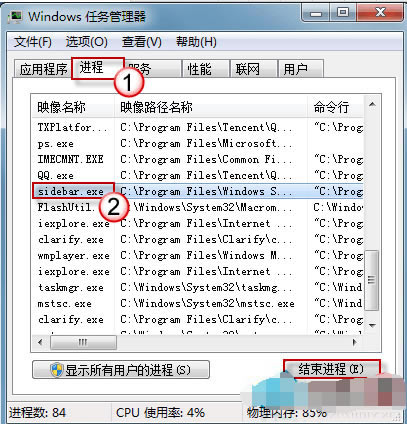
2、重命名Windows Live\\Services\\Cache。使用Win+E 打开 Windows 资源管理器,在地址栏中键入以下路径,然后按回车键。
%localappdata%\\Microsoft\\Windows Live\\Services
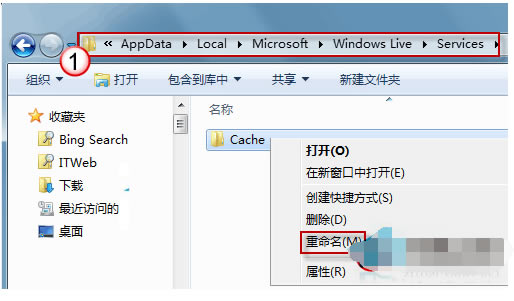
将Cache 文件夹重命名,例如,Cache.old
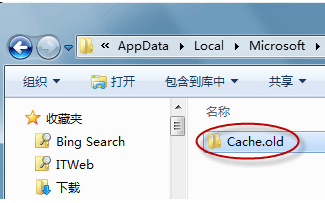
3、把相关缓存文件删除。在资源管理器地址栏中输入如下路径,然后按回车键。
%localappdata%\\Microsoft\\Windows Sidebar\\Cache
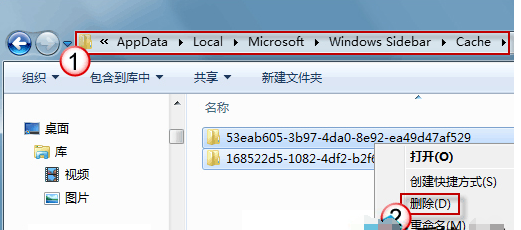
把这里所列的Cache文件全都删除。
注意:通常在 %localappdata%\\Microsoft\\Windows Sidebar\\Gadgets 路径下列出了所下载安装的其他小工具。分别打开这些小工具的文件夹,如果其中包含有 Cache 文件夹,可将其一并删除。
4、按下快捷键ctrl+shift+esc弹出任务管理器窗口,在文件下选择“新建任务”。输入“SideBar.exe”,按“确定”后即可重新恢复各项小工具的运行。
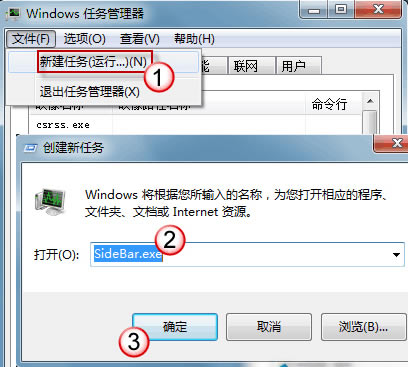
上述操作就是如何解决win7系统桌面小工具更新突然停滞的方案了,希望对小伙伴有所帮助,并且提醒大家桌面小工具不要开太多,如果没有用的时候最好即时关掉,且行且珍惜。
……